Mandatsbeauftragung: Unterschied zwischen den Versionen
| Zeile 9: | Zeile 9: | ||
rect 13 95 576 197 [[Mandatsbeauftragung#Informationen_zum_Eingang|Dieser Bereich enthält eine Auflistung der von der Versicherung zugestellten Akten. ]] | rect 13 95 576 197 [[Mandatsbeauftragung#Informationen_zum_Eingang|Dieser Bereich enthält eine Auflistung der von der Versicherung zugestellten Akten. ]] | ||
rect 370 414 443 444 [[Mandatsbeauftragung#Drucken|Über diese Schaltfläche ist ein Ausdruck der aktuellen Vorschau möglich. ]] | rect 370 414 443 444 [[Mandatsbeauftragung#Drucken|Über diese Schaltfläche ist ein Ausdruck der aktuellen Vorschau möglich. ]] | ||
| − | rect 444 412 516 444 [[Mandatsbeauftragung#OK_.2B_Schlie.C3.9Fen|Mit Klick/Touch auf diese Schaltfläche wird die Aktenanlage gestartet. ]] | + | rect 444 412 516 444 [[Mandatsbeauftragung#OK_.2B_Schlie.C3.9Fen|Mit Klick / Touch auf diese Schaltfläche wird die Aktenanlage gestartet. ]] |
rect 517 411 590 445 [[Mandatsbeauftragung#Abbruch|Schließt das Fenster ohne die Aktenanlage zu starten. ]] | rect 517 411 590 445 [[Mandatsbeauftragung#Abbruch|Schließt das Fenster ohne die Aktenanlage zu starten. ]] | ||
rect 402 451 480 485 [[Mandatsbeauftragung#Drucken|Über diese Schaltfläche ist ein Ausdruck der aktuellen Vorschau möglich. ]] | rect 402 451 480 485 [[Mandatsbeauftragung#Drucken|Über diese Schaltfläche ist ein Ausdruck der aktuellen Vorschau möglich. ]] | ||
| − | rect 481 449 562 488 [[Mandatsbeauftragung#OK_.2B_Schlie.C3.9Fen|Mit Klick/Touch auf diese Schaltfläche wird die Aktenanlage gestartet. ]] | + | rect 481 449 562 488 [[Mandatsbeauftragung#OK_.2B_Schlie.C3.9Fen|Mit Klick / Touch auf diese Schaltfläche wird die Aktenanlage gestartet. ]] |
rect 561 449 640 488 [[Mandatsbeauftragung#Abbruch|Schließt das Fenster ohne die Aktenanlage zu starten. ]] | rect 561 449 640 488 [[Mandatsbeauftragung#Abbruch|Schließt das Fenster ohne die Aktenanlage zu starten. ]] | ||
| Zeile 22: | Zeile 22: | ||
Beim Abholen neuer Nachrichten aus dem Menü WebAkte der E-Akte wird dann folgende Übersicht eingeblendet. | Beim Abholen neuer Nachrichten aus dem Menü WebAkte der E-Akte wird dann folgende Übersicht eingeblendet. | ||
| − | Nach Auswahl der WebAkten startet die RA-MICRO Aktenanlage durch Klick/Touch auf die Schaltfläche OK. Mit Abbruch bleiben die von der Versicherung übermittelten Daten erhalten, um die Aktenanlage später nachzuholen. | + | Nach Auswahl der WebAkten startet die RA-MICRO Aktenanlage durch Klick / Touch auf die Schaltfläche OK. Mit Abbruch bleiben die von der Versicherung übermittelten Daten erhalten, um die Aktenanlage später nachzuholen. |
Damit das Vorliegen einer abgeholten, jedoch noch nicht angelegten Akte nicht in Vergessenheit gerät, gibt RA-MICRO einen Hinweis aus, sobald die RA-MICRO Programmfunktion Akte anlegen gestartet wird. Nach Bestätigung mit Ja startet die Aktenanlage und die von der Versicherung gelieferten Daten werden an zutreffender Stelle eingelesen. Mit Nein startet zwar die Aktenanlage, die vorhandenen Mandatsbeauftragungen bleiben bei dieser Aktenanlage jedoch unberücksichtigt. Eine weitere Erinnerung erfolgt jedoch bei erneutem Start der Aktenanlage, sodass der Zeitpunkt der Mandatsbeauftragung selbst gewählt werden kann. | Damit das Vorliegen einer abgeholten, jedoch noch nicht angelegten Akte nicht in Vergessenheit gerät, gibt RA-MICRO einen Hinweis aus, sobald die RA-MICRO Programmfunktion Akte anlegen gestartet wird. Nach Bestätigung mit Ja startet die Aktenanlage und die von der Versicherung gelieferten Daten werden an zutreffender Stelle eingelesen. Mit Nein startet zwar die Aktenanlage, die vorhandenen Mandatsbeauftragungen bleiben bei dieser Aktenanlage jedoch unberücksichtigt. Eine weitere Erinnerung erfolgt jedoch bei erneutem Start der Aktenanlage, sodass der Zeitpunkt der Mandatsbeauftragung selbst gewählt werden kann. | ||
| Zeile 36: | Zeile 36: | ||
Die Markierung am Beginn der Zeile kennzeichnet diejenigen Akten, die im Nachgang angelegt werden können. | Die Markierung am Beginn der Zeile kennzeichnet diejenigen Akten, die im Nachgang angelegt werden können. | ||
| − | Soll die Aktenanlage zu einem späteren Zeitpunkt erfolgen, kann die Markierung durch Klick/Touch entfernt werden. | + | Soll die Aktenanlage zu einem späteren Zeitpunkt erfolgen, kann die Markierung durch Klick / Touch entfernt werden. |
===Akteninformationen=== | ===Akteninformationen=== | ||
| Zeile 54: | Zeile 54: | ||
[[Datei:Z_Ok.png|link=]] | [[Datei:Z_Ok.png|link=]] | ||
| − | Mit Klick/Touch auf diese Schaltfläche wird die Aktenanlage gestartet. | + | Mit Klick / Touch auf diese Schaltfläche wird die Aktenanlage gestartet. |
Die von der Versicherung mitgelieferten Daten, werden von RA-MICRO ausgewertet und an zutreffender Stelle eingelesen. | Die von der Versicherung mitgelieferten Daten, werden von RA-MICRO ausgewertet und an zutreffender Stelle eingelesen. | ||
Aktuelle Version vom 18. Juni 2018, 11:38 Uhr
Hauptseite > E-Workflow > E-Akte > WebAkte > Mandatsbeauftragung
Inhaltsverzeichnis
Allgemein
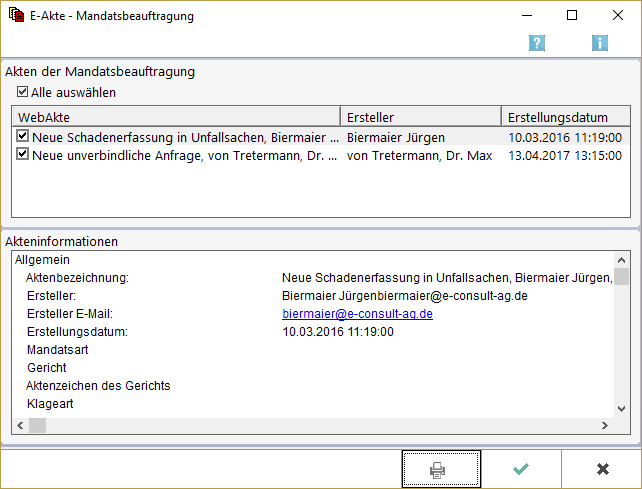
Über das WebAkte Beauftragungsmodul, kann die Versicherungswirtschaft auf elektronischem Wege Mandate vergeben. Die Versicherer übermitteln über die Schnittstelle "Web-Schadennetz der Versicherer" alle für den Sachverhalt relevanten Daten. Diese Mandatsbeauftragungen werden vom Programm entgegengenommen.
Beim Abholen neuer Nachrichten aus dem Menü WebAkte der E-Akte wird dann folgende Übersicht eingeblendet.
Nach Auswahl der WebAkten startet die RA-MICRO Aktenanlage durch Klick / Touch auf die Schaltfläche OK. Mit Abbruch bleiben die von der Versicherung übermittelten Daten erhalten, um die Aktenanlage später nachzuholen.
Damit das Vorliegen einer abgeholten, jedoch noch nicht angelegten Akte nicht in Vergessenheit gerät, gibt RA-MICRO einen Hinweis aus, sobald die RA-MICRO Programmfunktion Akte anlegen gestartet wird. Nach Bestätigung mit Ja startet die Aktenanlage und die von der Versicherung gelieferten Daten werden an zutreffender Stelle eingelesen. Mit Nein startet zwar die Aktenanlage, die vorhandenen Mandatsbeauftragungen bleiben bei dieser Aktenanlage jedoch unberücksichtigt. Eine weitere Erinnerung erfolgt jedoch bei erneutem Start der Aktenanlage, sodass der Zeitpunkt der Mandatsbeauftragung selbst gewählt werden kann.
![]() Für den Aufruf der Aktenanlage setzen wir das Programmrecht Akte anlegen bei Mandatsbeauftragung über WebAkte in der RA-MICRO Benutzerverwaltung unter E-Workflow, WebAkte voraus.
Für den Aufruf der Aktenanlage setzen wir das Programmrecht Akte anlegen bei Mandatsbeauftragung über WebAkte in der RA-MICRO Benutzerverwaltung unter E-Workflow, WebAkte voraus.
Funktionen in Bearbeitungsbereich
Informationen zum Eingang
Dieser Bereich enthält eine Auflistung der von der Versicherung zugestellten Akten.
Die Markierung am Beginn der Zeile kennzeichnet diejenigen Akten, die im Nachgang angelegt werden können.
Soll die Aktenanlage zu einem späteren Zeitpunkt erfolgen, kann die Markierung durch Klick / Touch entfernt werden.
Akteninformationen
Hier werden alle von der Versicherung mitgelieferten Daten zum Sachverhalt in einer Vorschau angezeigt.
Funktionen in der Abschlussleiste
Über diese Schaltfläche ist ein Ausdruck der aktuellen Vorschau möglich.
OK und Schließen
Mit Klick / Touch auf diese Schaltfläche wird die Aktenanlage gestartet.
Die von der Versicherung mitgelieferten Daten, werden von RA-MICRO ausgewertet und an zutreffender Stelle eingelesen.
Vor Speicherung der Akte, ist eine manuelle Bearbeitung der Daten möglich.
Für den Aufruf der Aktenanlage setzen wir das Programmrecht Akte anlegen bei Mandatsbeauftragung über WebAkte in der RA-MICRO Benutzerverwaltung unter E-Workflow, WebAkte voraus.
Abbruch und Schließen
Schließt das Fenster ohne die Aktenanlage zu starten.